In vielen Situationen kann es praktisch sein, wenn ihr schnell und unkompliziert eure Symbole auf dem Desktop ausblenden könnt. Sei es für einen Videocall, eine Lerngruppe oder einfach nur neugierige Menschen in der unmittelbaren Umgebung – es gibt auf jeden Fall einige Gründe, warum es sich lohnen kann schnell und einfach alle Symbole auf dem Desktop auszublenden. In diesem Artikel verraten wir euch, wie ihr das ganz einfach und unkompliziert bei Windows 10 und bei Mac OS X hinbekommen könnt. Außerdem haben wir noch weitere praktische Tipps im Gepäck zum Umgang mit den vielen Icons auf eurem Bildschirm. Viel Spaß beim Lesen.
So kannst du schnell alle Desktop Symbole bei Windows 10 ausblenden
Wir beziehen uns jetzt zunächst auf Windows 10. Hier gibt es eine systemeigene Funktion, die es auch mit einem schnellen Klick ermöglicht auf einen Schlag alle Symbole auf eurem Desktop auszublenden und dann natürlich auch wieder einzublenden. Das ist super praktisch, wenn ihr in die Situation kommt euren Bildschirm irgendwo herzeigen zu müssen.
Das Einstellen ist wirklich super einfach. Folgende Schritte geht ihr dabei durch:
- Ihr könnt einfach mit einem Rechtsklick auf euren Desktop ein kleines Menü öffnen.
- Dort gibt es den Punkt „Ansicht“. Diesen ansteuern und warten bis sich die Unterpunkte öffnen.
- Hier versteckt sich das Feld „Desktopsymbole anzeigen“. Diese könnt ihr nun einschalten oder ausschalten und schon sind entweder alle oder keine Symbole zu sehen.
Unseres Wissens nach funktioniert dieser kleine Trick auch bei Windows Vista, Windows 7 und Windows 8.
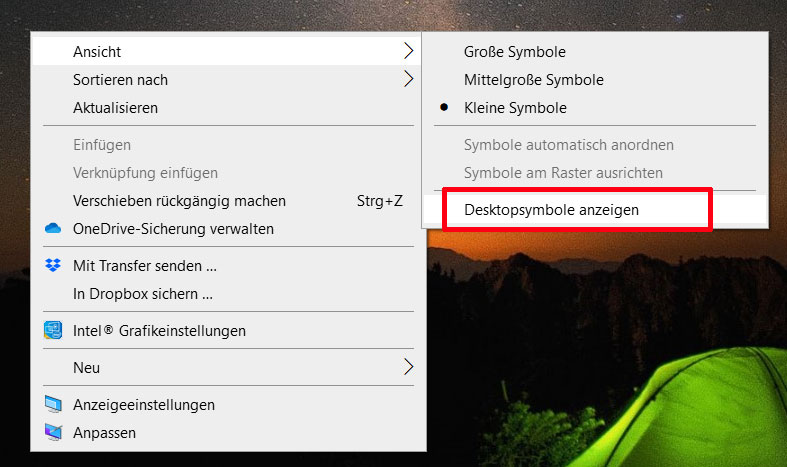
So geht ihr bei Mac OS X vor
Bei Apple gestaltet sich die Sache ein klein wenig komplizierter als bei Windows. Zumindest kennen wir hier in der Redaktion keine schnelle und sichtbare Einstellungsmöglichkeit bei OS X. Ihr könnt als kleinen Umweg aber einen Terminal-Befehl nutzen und diese ggf. auch als Shortcut bei euch festlegen. Falls ihr die Funktion also öfter braucht, dann legt euch das entsprechend in eurem System an.
Eine weitere Alternative wäre es eine kleine App zu nutzen wie zum Beispiel HiddenMe. Diese kostenlose App könnt ihr direkt in eurer Menuleiste platzieren und so auf Knopfdruck zwischen angezeigten und ausgeblendeten Desktopsymbolen hin und her wechseln. Bei Apple müsst ihr also ein wenig kreativer werden, aber es funktionier am Ende genauso schnell und gut. Insgesamt ist es also auch ganz einfach auf dem Mac Desktop Icons ausblenden zu lassen.

Einzelne Symbole auf dem Desktop einblenden oder ausblenden
Vielleicht auch noch interessant für euch. Ihr könnt natürlich auch einzelne Symbole auf dem Desktop einblenden und ausblenden. Bei Verknüpfungen zum Starten von Programmen könnt ihr diese einfach löschen und dann über eure Startleiste öffnen. Das räumt den Desktop ordentlich auf. Falls ihr Daten auf dem Desktop abgelegt habt, dann können diese einfach in einen anderen Ordner verschoben werden und schon sind sie auf dem Desktop nicht mehr zu sehen.
Natürlich könnt ihr auch den umgekehrten Weg gehen und neue Verknüpfungen und Dateien auf eurem Desktop neu anzeigen. So sortiert und personalisiert ihr euch eure Arbeitsumgebung.
Zumindest bei Windows gibt es noch eine weitere Möglichkeit, denn Standard-Icons wie der Papierkorb lassen sich nicht direkt auf dem Desktop ausblenden. Diese müssen über die Windows Einstellungen personalisiert werden. Dabei geht ihr folgendermaßen vor:
- Windows 10 Einstellungen öffnen mit [Windows]+[i]
- Zu „Personalisierung“ wechseln.
- In der Seitenleiste „Designs“ auswählen.
- Rechts im Fenster „Desktopsymboleinstellungen“ anklicken.
- Einen Haken setzen um das gewünschte Symbol einzublenden oder auszublenden.

Anwendungsfälle: Wann solltet ihr die Icons ausblenden?
Das ist natürlich Geschmackssache. Wir haben uns angewöhnt bei praktisch jedem Video-Call die Symbole vorher auszublenden. Es passiert schließlich schnell, dass man mal seinen Bildschirm teilt und dann will man vielleicht nicht alle neugierigen Blicke mit auf seinem Bildschirm haben.
Bei Vorträgen, die ihr über euren eigenen PC haltet, solltet ihr ebenfalls alles ausblenden. So spart ihr euch ebenfalls viele Blicke, müsst euch nicht ständig sorgen, was grade genau bei euch zu sehen ist und könnt zusätzlich noch einen sehr professionellen Eindruck hinterlassen.
Größe der Icons auf dem Desktop ändern
Ein weiterer Tipp zum Abschluss. Ihr könnt auch die Größe der Icons auf eurem Desktop anpassen und so mehr oder weniger Symbole auf einen Blick sehen. Dafür gibt es zumindest unter Windows 10 zwei einfache Wege. Ihr könnt den bereits beschriebenen Weg über das Desktop Menü wählen und dort dann zwischen kleinen, mittleren und großen Symbolen auswählen.
Auch von Hand lässt sich die Größe der Icons definieren. Dazu müsst ihr auf eurem Desktop einfach die Strg-Taste gedrückt halten und dann euer Mausrad nach oben oder unten bewegen. Dann ändern sich die dargestellten Symbole sehr granular und werden entweder kleiner oder größer in der Darstellung.


